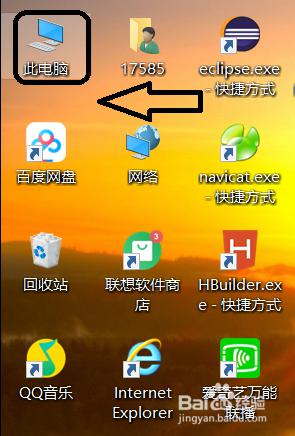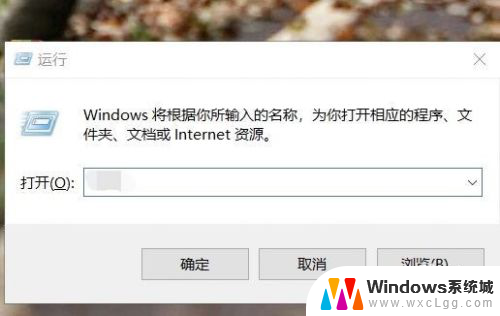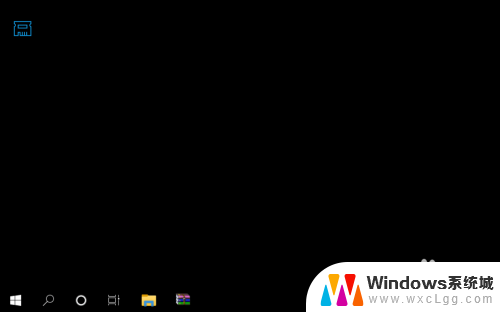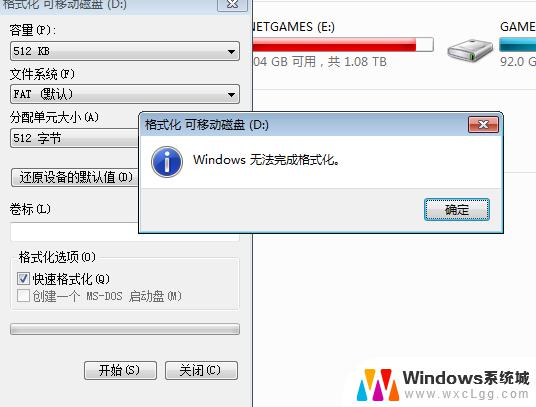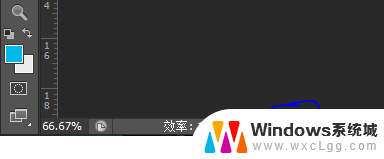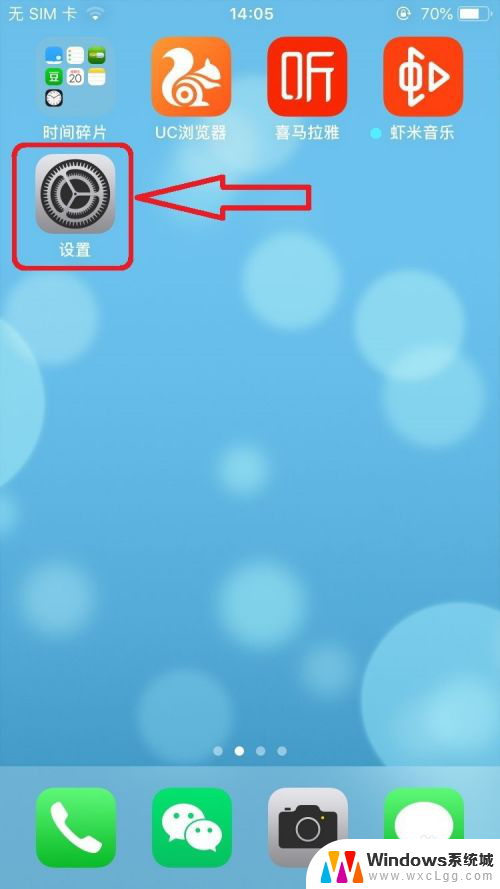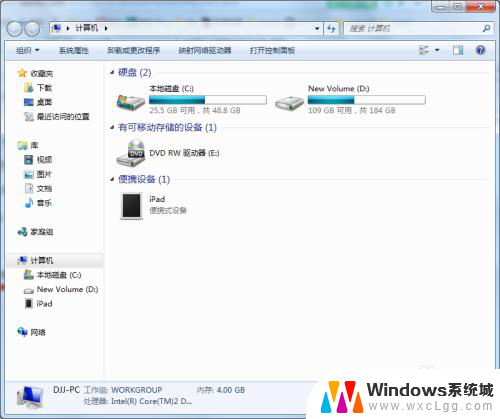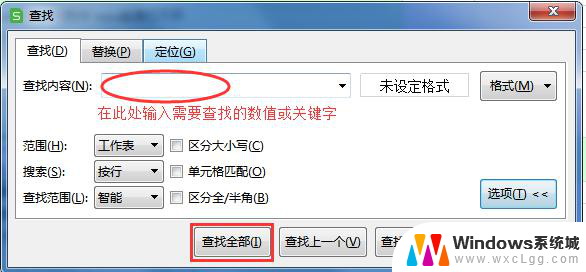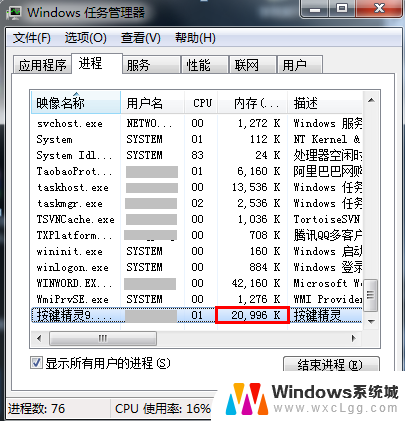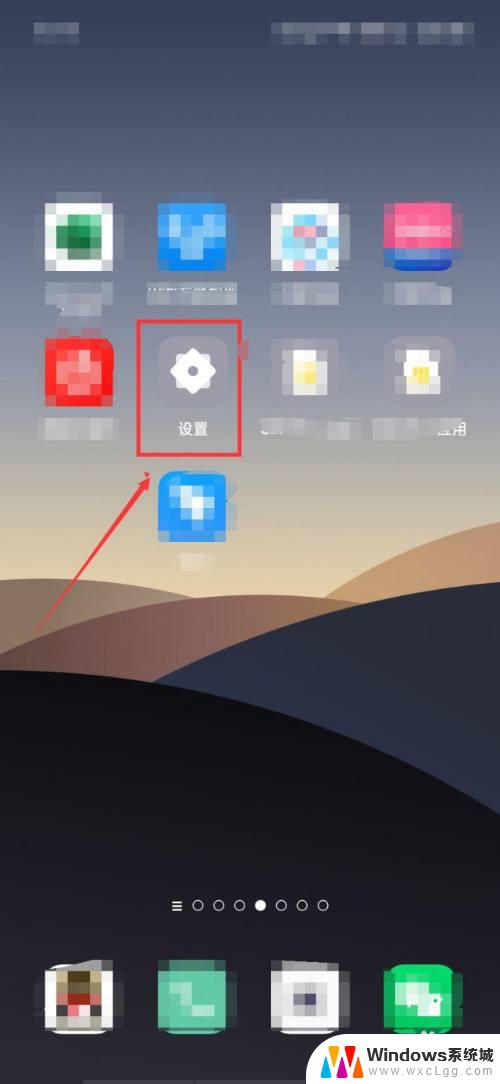win 内存优化 提高Windows系统内存效率技巧
Win 内存优化是提高Windows系统内存效率的重要技巧,通过合理管理系统内存,可以有效地提升系统运行速度,减少卡顿现象的出现。在日常使用中我们可以通过清理系统垃圾文件、关闭不必要的后台程序、优化系统启动项等方式来进行内存优化,从而让电脑更加流畅稳定地运行。通过掌握这些技巧,我们可以更好地利用系统资源,提升工作效率和使用体验。
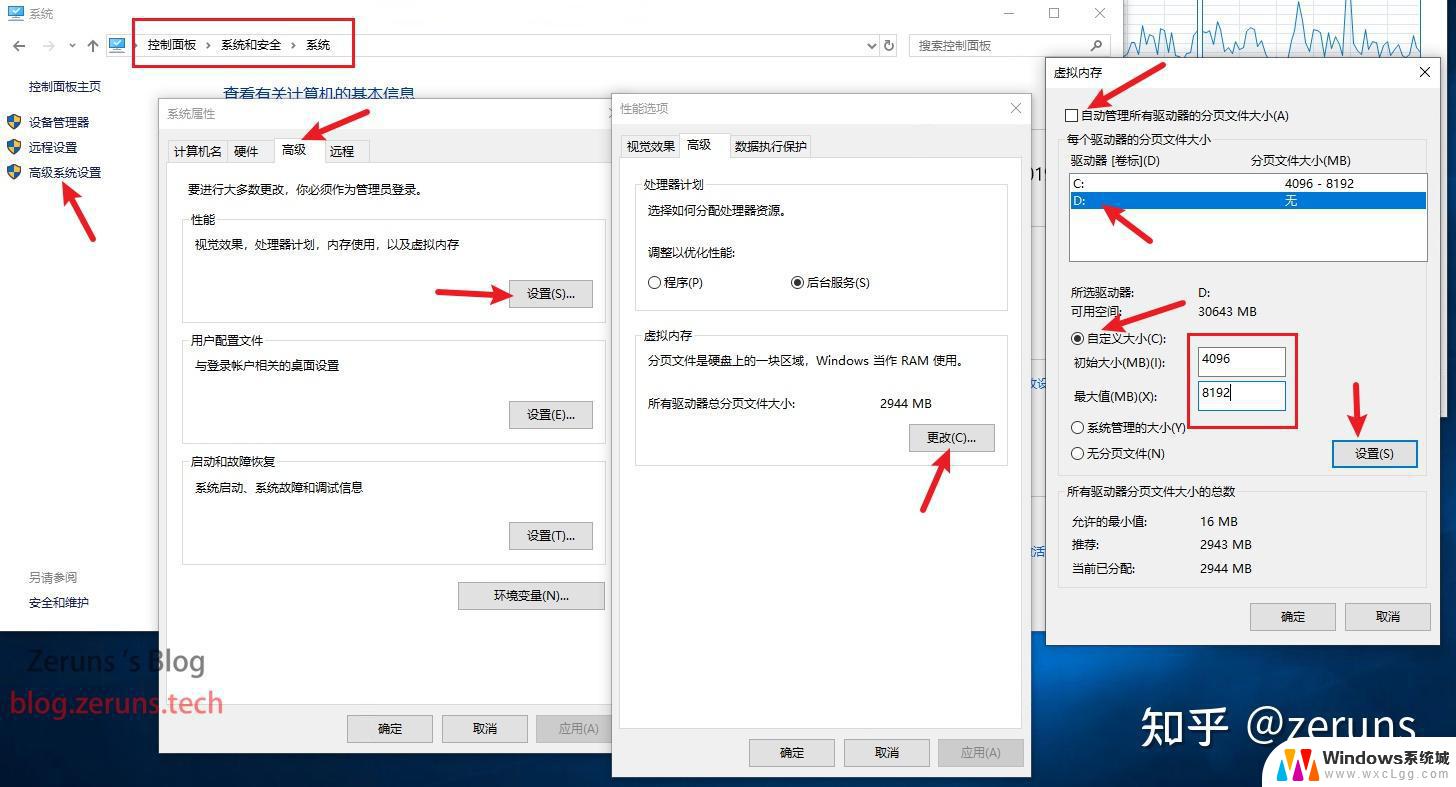
1、改变页面文件的位置
其目的主要是为了保持虚拟内存的连续性。因为硬盘读取数据是靠磁头在磁性物质上读取,页面文件放在磁盘上的不同区域,磁头就要跳来跳去,自然不利于提高效率。而且系统盘文件众多,虚拟内存肯定不连续,因此要将其放到其他盘上。改变页面文件位置的方法是:用鼠标右键点击我的电脑,选择属性高级性能设置高级更改虚拟内存。在驱动器栏里选择想要改变到的位置即可。值得注意的是,当移动好页面文件后,要将原来的文件删除(系统不会自动删除)。
2、改变页面文件的大小
改变了页面文件的位置后,我们还可以对它的大小进行一些调整。调整时我们需要注意,不要将最大、最小页面文件设为等值。因为通常内存不会真正塞满,它会在内存储量到达一定程度时,自动将一部分暂时不用的数据放到硬盘中。最小页面文件越大,所占比例就低,执行的速度也就越慢。最大页面文件是极限值,有时打开很多程序,内存和最小页面文件都已塞满,就会自动溢出到最大页面文件。所以将两者设为等值是不合理的。一般情况下,最小页面文件设得小些,这样能在内存中尽可能存储更多数据,效率就越高。最大页面文件设得大些,以免出现满员的情况。
3、禁用页面文件
当拥有了512MB以上的内存时,页面文件的作用将不再明显,因此我们可以将其禁用。方法是:依次进入注册表编辑器HKEY_LOCAL_MACHINESystemCurrentControlSetControlSessionMa-nagerMemoryManagement下,在DisablePa-gingExecutive(禁用页面文件)选项中将其值设为1即可
4、清空页面文件
在同一位置上有一个ClearPageFileAtShutdown(关机时清除页面文件),将该值设为1。这里所说的清除页面文件并非是指从硬盘上完全删除pagefile.sys文件,而是对其进行清洗和整理,从而为下次启动WindowsXP时更好地利用虚拟内存做好准备。
5、调整高速缓存区域的大小
可以在计算机的主要用途选项卡中设置系统利用高速缓存的比例(针对Windows98)。如果系统的内存较多,可选择网络服务器,这样系统将用较多的内存作为高速缓存。在CD-ROM标签中,可以直接调节系统用多少内存作为CD-ROM光盘读写的高速缓存。
6、监视内存
系统的内存不管有多大,总是会用完的。虽然有虚拟内存,但由于硬盘的读写速度无法与内存的速度相比,所以在使用内存时,就要时刻监视内存的使用情况。Windows操作系统中提供了一个系统监视器,可以监视内存的使用情况。一般如果只有60%的内存资源可用,这时你就要注意调整内存了,不然就会严重影响电脑的运行速度和系统性能。
7、及时释放内存空间
如果你发现系统的内存不多了,就要注意释放内存。所谓释放内存,就是将驻留在内存中的数据从内存中释放出来。释放内存最简单有效的方法,就是重新启动计算机。另外,就是关闭暂时不用的程序。还有要注意剪贴板中如果存储了图像资料,是要占用大量内存空间的。这时只要剪贴几个字,就可以把内存中剪贴板上原有的图片冲掉,从而将它所占用的大量的内存释放出来。
8、优化内存中的数据
在Windows中,驻留内存中的数据越多,就越要占用内存资源。所以,桌面上和任务栏中的快捷图标不要设置得太多。如果内存资源较为紧张,可以考虑尽量少用各种后台驻留的程序。平时在操作电脑时,不要打开太多的文件或窗口。长时间地使用计算机后,如果没有重新启动计算机,内存中的数据排列就有可能因为比较混乱,从而导致系统性能的下降。这时你就要考虑重新启动计算机。
9、提高系统其他部件的性能
计算机其他部件的性能对内存的使用也有较大的影响,如总线类型、CPU、硬盘和显存等。如果显存太小,而显示的数据量很大,再多的内存也是不可能提高其运行速度和系统效率的。如果硬盘的速度太慢,则会严重影响整个系统的工作。
以上就是关于win 内存优化的全部内容,有出现相同情况的用户就可以按照小编的方法了来解决了。